установка Windows: установка с помощью стиля секции MBR или GPT
Twitter LinkedIn Facebook Адрес электронной почты
- Статья
- Чтение занимает 2 мин
При установке Windows на компьютерах на основе UEFI с помощью программы установки Windows необходимо настроить стиль секции жесткого диска для поддержки режима UEFI или устаревшего режима совместимости BIOS.
Например, если появится сообщение об ошибке: Windows cannot be installed to this disk. The selected disk is not of the GPT partition styleэто связано с тем, что компьютер загружается в режиме UEFI, но жесткий диск не настроен для режима UEFI. У вас есть несколько вариантов:
Перезагрузите компьютер в устаревшем режиме совместимости BIOS. Этот параметр позволяет сохранить существующий стиль секции. Дополнительные сведения см. в разделе «Загрузка в режим UEFI» или «Устаревший режим BIOS».
Настройте диск для UEFI с помощью стиля секции GPT. Этот параметр позволяет использовать функции встроенного ПО UEFI компьютера.
Вы можете сохранить данные и преобразовать диск с помощью средства MBR2GPT или переформатировать диск, выполнив приведенные ниже инструкции. Переформатирование приведет к удалению всех данных на диске.
Зачем преобразовывать диск
Многие компьютеры теперь включают возможность использовать версию BIOS UEFI, которая может ускорить загрузку и завершение работы и может обеспечить дополнительные преимущества безопасности. Чтобы загрузить компьютер в режиме UEFI, необходимо использовать диск в формате GPT.
Чтобы загрузить компьютер в режиме UEFI, необходимо использовать диск в формате GPT.
Многие компьютеры готовы использовать UEFI, но включают модуль поддержки совместимости (CSM), настроенный для использования устаревшей версии BIOS. Эта версия BIOS была разработана в 1970-х годах и обеспечивает совместимость с различными старыми конфигурациями оборудования и сети и требует диска, использующего формат диска MBR.
Однако базовый формат диска MBR не поддерживает диски размером более 4 ГБ. Кроме того, сложно настроить более четырех секций. Формат диска GPT позволяет настроить диски размером более 4 терабайт (ТБ) и легко настроить столько секций, сколько вам нужно.
Переформатирование диска с использованием другого стиля секции
Использование Windows настройки для очистки и преобразования диска
Отключите компьютер и поместите в Windows установочный USB-ключ или DVD-диск.
Загрузите компьютер на USB-ключ или DVD-диск в режиме UEFI. Дополнительные сведения см.
 в разделе «Загрузка в режим UEFI» или «Устаревший режим BIOS».
в разделе «Загрузка в режим UEFI» или «Устаревший режим BIOS».В Windows установки при выборе типа установки выберите «Настраиваемый«.
На экране «Где вы хотите установить Windows?», выберите каждую из секций на диске, где устанавливается Windows, и нажмите кнопку «Удалить«. На диске будет показана одна область нераспределенного пространства.
Внимание!
Если на компьютере несколько дисков, убедитесь, что вы удаляете секции на правильном диске.
Выберите нераспределенный пробел и нажмите кнопку «Далее«. Windows обнаруживает, что компьютер был загружен в режим UEFI и переформатирует диск с помощью формата диска GPT и начинает установку.
Чтобы вручную очистить диск и преобразовать его в GPT
Отключите компьютер и поместите его в Windows установочный DVD-диск или USB-ключ.
Загрузите компьютер на DVD-диск или USB-ключ в режиме UEFI.
 Дополнительные сведения см. в разделе «Загрузка в режим UEFI» или «Устаревший режим BIOS».
Дополнительные сведения см. в разделе «Загрузка в режим UEFI» или «Устаревший режим BIOS».В Windows программы установки нажмите клавиши SHIFT+F10, чтобы открыть окно командной строки.
Откройте средство diskpart:
diskpart
Определите диск для переформатации:
list disk
Выберите диск и переформатировать его:
select disk <disk number> clean convert gpt exit
Закройте окно командной строки.
Продолжите установку программы установки Windows.
При выборе типа установки выберите «Настраиваемый«. Диск будет отображаться как одна область нераспределенного пространства.
Выберите нераспределенный пробел и нажмите кнопку «Далее«. Windows начинает установку.
Убедитесь, что Windows загрузки программы установки в правильном режиме встроенного ПО
Чтобы автоматизировать этот процесс, необходимо запустить программу установки Windows из среды предустановки Windows и использовать скрипт, чтобы определить, в каком режиме вы находитесь перед установкой Windows.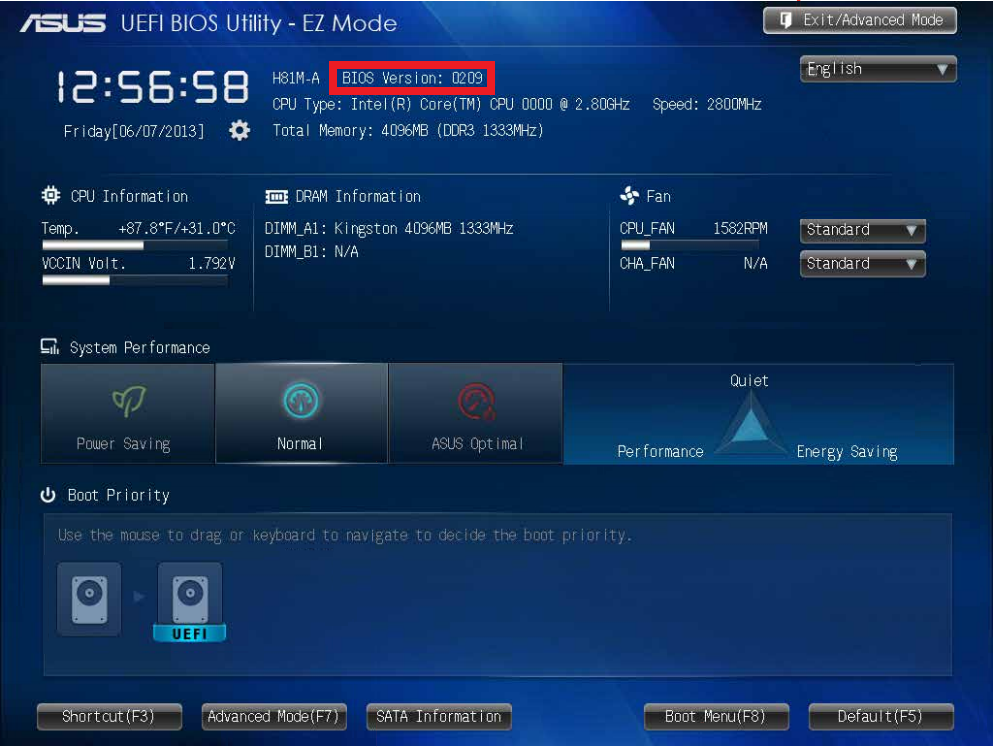 Дополнительные сведения см. в статье WinPE: загрузка в UEFI или в устаревшем режиме BIOS.
Дополнительные сведения см. в статье WinPE: загрузка в UEFI или в устаревшем режиме BIOS.
Загрузка в режим UEFI или устаревший режим BIOS
Что надо знать при установке Windows. Железо и BIOS — mirAdmin
Установка Windows — пожалуй, один из первых показателей компетентности IT-специалиста для рядового пользователя ПК.
Если вы можете самостоятельно «переустановить винду«, то в глазах юзеров ваш статус будет уже значительно выше, а называть вас будут не иначе, как «программист«.
Но на деле оказывается, что мало просто вставить установочный диск, запустить процесс инсталляции операционной системы и дождаться его окончания. Существует большое количество нюансов и тонкостей, знание которых помогает не только облегчить саму установку ОС, но и избежать возможных неудобств в дальнейшей работе с компьютером.
Содержание статьи:
— Железо и БИОС
— Разрядность Windows: x86 или x64
— AHCI или IDE.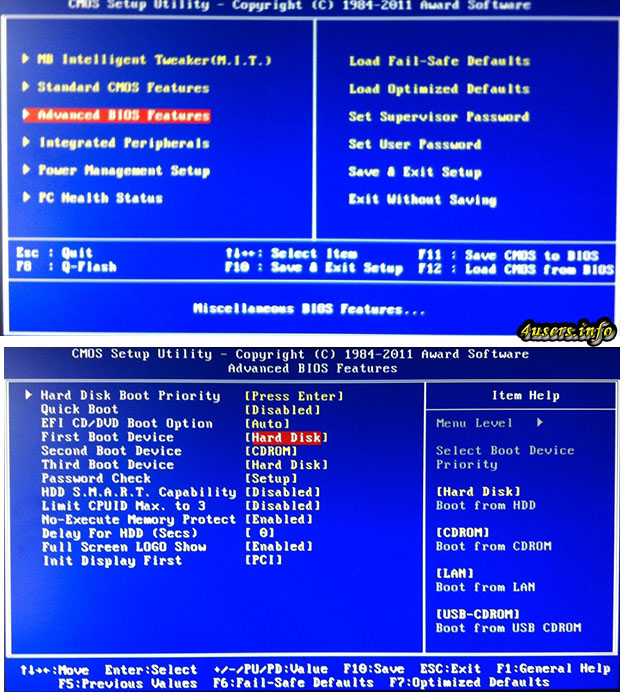 Выбор режима работы жесткого диска
Выбор режима работы жесткого диска
— Установка Windows с USB накопителя
— Приоритет загрузки в БИОС
— Поддержка USB мыши и клавиатуры во время установки Windows
Железо и БИОС
Для удобства восприятия разделим весь материал на три большие группы. В данной статье рассмотрим некоторые советы при установке Windows, касающиеся конфигурации железа компьютера и настройки параметров БИОС.
БИОС (basic input/output system — с англ. «базовая система ввода/вывода») — это набор микропрограмм, определяющих первоочередное поведение компьютера и подключенного к нему оборудования
Настройки, более тесно связанные с программной составляющей установки операционной системы, выделим в отдельную статью, с которой можно ознакомиться по ссылке: Что надо знать при установке Windows. Выбор редакции Windows. Программная часть. В заключительной части поговорим о настройке Windows после установки: Что надо знать при установке Windows. Первоначальная настройка Windows
Первоначальная настройка Windows
Вопрос сбалансированности при разговоре о компьютерах чаще употребляется в значении грамотного подбора всех комплектующих для будущего ПК, но тема предварительной настройки железа и его ПО низшего уровня не менее важна и позволяет получить возможный максимум от новой машины.
Итак, на что же необходимо обратить внимание в первую очередь при установке операционной системы Windows на компьютер или ноутбук?
к содержанию
Разрядность Windows: x86 или x64
- тип процессора — это основной показатель, определяющий совместимость оборудования с 64-битной версией операционной системы. Если ваш процессор поддерживает работу с x64 системами, то Windows данной разрядности, по крайней мере, запустится на компьютере.

Чтобы узнать, способен ли проц работать в режиме 64-битной ОС, на Windows 10 достаточно открыть свойства системы и взглянуть на строчку Тип системы. Кроме, непосредственно, информации о типе установленной системы после запятой будет отражена информация и о типе самого процессора, в данном случае, разумеется, поддерживающего работу с 64-разрядными ОС.
Кроме этого, есть ещё один способ узнать, поддерживает ли процессор систему x64. Сделать это можно при помощи программ, отображающих информацию о компьютере. Примерами такого софта могут служить популярные CPU-Z, Speccy или AIDA64 (некогда носившая название Everest и AIDA32). В информации о центральном процессоре окна программы нас интересует строка Инструкции
или Набор инструкций
Если в этой строке есть надписи типа Intel 64, x86-64, EM64T или подобные, то ваш процессор поддерживает 64-битные системы.
Ну и помимо всего прочего, информацию о типе процессора можно взять из интернета как с тематических ресурсов о компьютерном железе, так и с сайта производителя самого «камня«. Справедливости ради следует отметить, что подавляющее большинство процессоров, выпускаемых с 2005-2007 года, совместимы с ОС x64; - объём оперативной памяти — это не критичный показатель работоспособности системы x64, но основной параметр обоснованности выбора того или иного варианта. Существует правило, о котором, возможно, многие уже слышали:
если на вашем компьютере объём ОЗУ меньше 4 Гб, то следует инсталлировать на эту машину 32-битную версию Windows; если на борту компьютера 4 Гб и более, то разумно будет ставить на комп версию x64
Это обусловлено спецификой работы различных версий системы и ограничениями в 32-битных вариациях.
Бояться 64-разрядных версий ОС не стоит, весь современный софт уже давно адаптирован под x64 структуру, а некоторые приложения (в особенности — современные игры) и вовсе не способны запускаться на системах x86 и могут работать исключительно в 64-битных версиях Windows.
к содержанию
AHCI или IDE. Выбор режима работы жесткого диска
Режим работы основного накопителя системы влияет на наличие или отсутствие некоторых плюшек и, как следствие, на производительность винта.
Разумеется, в случае, если производительность всего оборудования находится на достаточно низком уровне, изменением режима с устаревшего IDE (Integrated Drive Electronics) на современный AHCI (Advanced Host Controller Interface) не принесёт ощутимого прироста скорости работы всей системы, но если оборудование сбалансировано и отвечает современным системным требованиям, то эту настройку следует провести.
Настраивается параметр IDE/AHCI в БИОСе материнской платы, соответствующий пункт меню будет иметь название, типа Configure SATA, SATA mode или нечто подобное, в зависимости от варианта BIOS
В идеале, следует менять этот параметр ещё до установки операционной системы, но если ОС была инсталлирована в режиме IDE, то вполне можно изменить параметр и позже, проделав предварительно некоторые действия (о них чуть ниже), дабы не получить при запуске компьютера
STOP 0x0000007B, INACCESSIBLE_BOOT_DEVICE
На современных ОС типа Windows 8/8.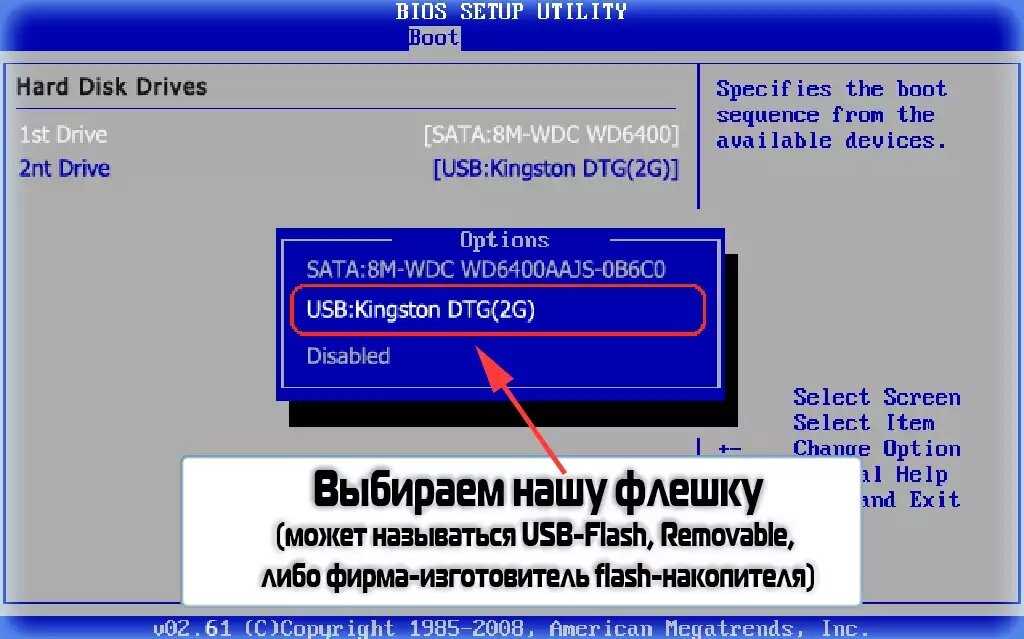 1 и Windows 10 можно просто переключить из меню BIOS режим в положение AHCI, после этого загрузиться в безопасном режиме, где система самостоятельно установит недостающий драйвер. Как это сделать, описано в статье Безопасный режим Windows. Safe mode.
1 и Windows 10 можно просто переключить из меню BIOS режим в положение AHCI, после этого загрузиться в безопасном режиме, где система самостоятельно установит недостающий драйвер. Как это сделать, описано в статье Безопасный режим Windows. Safe mode.
На системах Windows Vista и Windows 7 ещё перед тем, как мы переключим режим работы жёсткого диска, нам нужно активировать драйвер ahci в реестре Windows. Чтобы это сделать, необходимо в ветках реестра
HKEY_LOCAL_MACHINE\System\CurrentControlSet\Services\Msahci
HKEY_LOCAL_MACHINE\System\CurrentControlSet\Services\IastorV
изменить значение параметра Start на 0 (ноль), подробнее о правке реестра было рассказано в статье Изменение параметров cистемного реестра Windows.
Либо вы можете просто запустить прикреплённый файл, который изменит упомянутые выше параметры, то есть, активирует ahci драйвер в системе, автоматически: ahci-driver-activation. О том, как создавать такие reg-файлы можно почитать здесь: Создание reg-файлов. Синтаксис редактирования записей реестра
О том, как создавать такие reg-файлы можно почитать здесь: Создание reg-файлов. Синтаксис редактирования записей реестра
А вот в оригинальном образе Windows XP и более ранних версий системы от компании Microsoft драйвера ahci вообще отсутствуют, то есть в этом режиме мы даже не сможем установить систему, каждый раз получая
- использовать режим IDE, отказавшись от преимуществ более нового варианта работы накопителей;
- если ОС уже установлена в режиме IDE, можно перед переключением в режим AHCI установить необходимый драйвер в систему, скачав его с сайта производителя материнской платы, возможно этого будет достаточно;
- если второй способ не сработал, или Windows XP ещё не была установлена, можно интегрировать драйвера AHCI в дистрибутив Windows XP перед установкой системы на компьютер, либо скачать образ с уже интегрированными драйверами.

к содержанию
Установка Windows с USB накопителя
Если есть возможность ставить систему с USB-носителя, поступайте именно так. Установочные оптические диски проигрывают флешкам и жёстким дискам по всем статьям. Они медленнее, они более уязвимы перед механическими повреждениями.
Тем более, некоторые современные устройства (нетбуки, ультрабуки, часть моноблоков) и вовсе лишены DVD-приводов, что делает вариант установки системы с USB-накопителя основным.
Иногда встречаются такие материнские платы, чаще это касается устаревших моделей, в которых отсутствует возможность инсталляции операционной системы через USB. В таком случае у нас есть три пути выхода из ситуации:
- устанавливать ОС с оптического DVD/CD диска;
- подключить к компьютеру на время установки системы внешний USB привод оптических дисков;
- использовать эмулятор оптического привода. Этот пункт весьма интересен, если кто хочет подробнее узнать о данном способе, можно обратить своё внимание на устройства типа Zalman ZM-VE200/300 или аналогичные, позволяющие существенно облегчить работу с образами загрузочных дисков не только в процессе установки системы, но и во время загрузки с различных Live CD.

Остаётся только добавить, что на большинстве моделей материнских плат и ноутбуков установку ОС необходимо проводить исключительно через разъём интерфейса USB 2.0, а вот некоторые современные устройства уже позволяют использовать для этих целей и USB 3.0 гнёзда.
к содержанию
Приоритет загрузки в БИОС
Настройка приоритета загрузки носителей информации производится отчасти для повышения удобства работы с компьютером.
Вообще мы рекомендуем в повседневном использовании компьютера настраивать компьютер так, чтобы приоритетом загрузки пользовался системный жёсткий диск. Однако, большинство пользователей при переустановке Windows выставляют приоритет в BIOS таким образом, что первоначально проверяется оптический привод на возможность загрузки с диска.
Мы будем поступать иначе:
- В БИОС настраиваем приоритет загрузки с жёсткого диска.
- Для загрузки с установочного носителя, будь то дисковод или USB-накопитель, вызываем так называемое BOOT MENU, в котором выбираем интересующее нас устройство.

Суть заключается в том, что выбранный в BOOT MENU приоритет действует лишь для текущей загрузки. При следующей загрузке компьютер вновь будет стартовать с тем приоритетом, который мы указали в БИОС, в нашем случае это жёсткий диск.
Горячая клавиша вызова BOOT MENU во время тестирования BIOS POST (от английского Power-On Self-Test) зависит от модели материнской платы и типа БИОСа. Чаще всего вызвать меню загрузки в БИОС можно клавишей F12, если этот способ не работает, можно проверить Esc, F8, F9 или F11, остальные варианты встречаются гораздо реже.
к содержанию
Поддержка USB мыши и клавиатуры во время установки Windows
Иногда при установке Windows на компьютер или ноутбук можно столкнуться с такой ситуацией, когда мышь и клавиатура не отвечают на действия с нашей стороны. Не стоит сразу нести устройства на помойку или бежать в магазин за новыми, вполне возможно, что проблема в настройках БИОСа.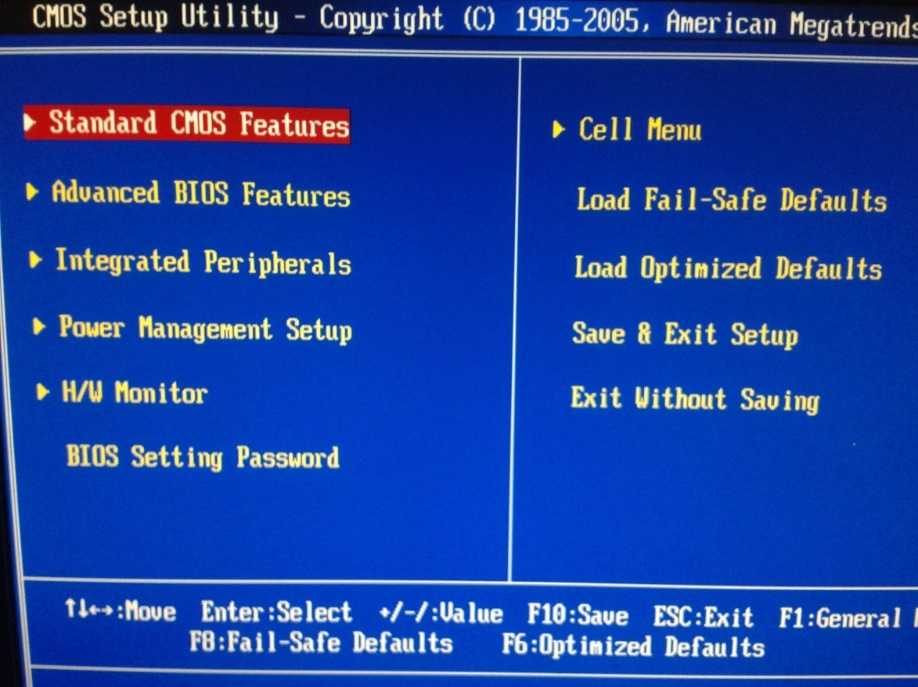
Дело в том, что в БИОС есть параметр, который отвечает за активацию/деактивацию USB-устройств до загрузки системы. Вполне возможно, что эта опция у вас проста отключена. Найти данную настройку не составит труда, нужно только отыскать пункт меню, в котором будет аббревиатура USB, убедиться по дополнительным словам из названия данного пункта, что это именно активация USB устройств на компьютере и изменить настройку с Disable на Enable. Ниже приведён пример, на котором опция USB Functions расположена в BIOS по пути Advanced — USB Configuration
Если же подобной настройки в меню вообще нет, то для установки системы на компьютер можно использовать PS/2 устройства. Когда система загрузится, вы сможете подключить к компьютеру и ваши USB-манипуляторы, а система Windows самостоятельно доставит на них драйвера, если устройства USB-шины работают исправно.
Для данной статьи это были все советы по установке Windows. Всем полноценных настроек БИОС и чистых дистрибутивов.
Всем полноценных настроек БИОС и чистых дистрибутивов.
к содержанию
Как установить Windows 11 в устаревшем режиме BIOS на ПК
- Миниинструмент
- Центр новостей MiniTool
- Как установить Windows 11 в устаревшем режиме BIOS на вашем ПК
Сара | Подписаться | Последнее обновление
Что делать, если ваш ПК поддерживает только устаревшую версию BIOS? Можно ли на него установить Windows 11 или нет? К счастью, вы можете установить последнюю версию операционной системы Microsoft на ПК без Secure Boot и TPM 2.0. MiniTool Solution предлагает эту статью, чтобы рассказать вам, как установить Windows 11 в устаревшем режиме.
Microsoft опубликовала точные системные требования для Windows 11 сразу же после анонса новой системы. Пользователи могут просмотреть страницу требований, чтобы узнать, поддерживают ли Windows 11 их процессор, ОЗУ, хранилище, встроенное ПО системы, доверенный платформенный модуль, видеокарта, дисплей и подключение к Интернету, а также учетные записи Microsoft.
В соответствии с официальными системными требованиями Microsoft ваш компьютер должен быть UEFI с безопасной загрузкой и TPM (Trusted Platform Module) 2.0 для установки Windows 11. Однако многие компьютеры пользователей используют устаревшую версию BIOS и не поддерживают безопасную загрузку. Означает ли это, что они больше не смогут установить Windows, если ПК не соответствует требованиям Windows 11 к BIOS и требованиям к версии TPM? Конечно, нет. Они все еще могут установить Windows 11 на Legacy BIOS .
Подробные шаги по установке Windows 11 в устаревшем режиме будут описаны в следующем разделе.
Совет: Вам лучше сделать резервную копию вашей текущей системы или, по крайней мере, важных данных на жестком диске, прежде чем пытаться установить Windows 11. В этом случае вы можете восстановить предыдущую систему вашего ПК или легко восстановить данные если возникнут проблемы. Кроме того, вы должны подготовить мощный и безопасный инструмент восстановления, чтобы использовать его для своевременного восстановления потерянных файлов и папок.
Скачать бесплатно
Как проверить, поддерживает ли ваш компьютер Windows 11
Некоторые пользователи могут не знать точную информацию об оборудовании своего ПК или не хотят подробно изучать требования Windows 11. Для них хорошим выбором будет инструмент Windows PC Health Check, выпущенный Microsoft. Они могут загрузить, установить и запустить средство проверки работоспособности ПК; затем он проверит оборудование на компьютере, чтобы убедиться, что оно соответствует требованиям.
Вы получите « Этот компьютер не может работать с ошибкой Windows 11 ».
Вот почему:
- ПК должен поддерживать TPM 2.0.
- ПК должен поддерживать безопасную загрузку.
Как проверить, поддерживается ли ваш процессор Windows 11?
Как установить Windows 11 в устаревшем BIOS без безопасной загрузки или TPM 2.0
Некоторые люди используют старые компьютеры с устаревшим режимом BIOS и не имеют возможности включить TPM 2.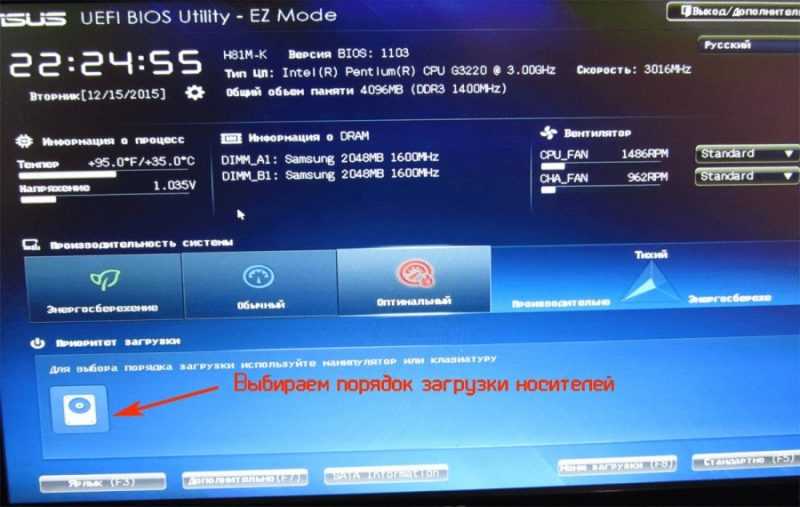 0. Не волнуйтесь, если инструмент проверки работоспособности ПК говорит, что Windows 11 не может работать на этом ПК. Существует два способа обойти требования безопасной загрузки Windows 11 и TPM 2.0.
0. Не волнуйтесь, если инструмент проверки работоспособности ПК говорит, что Windows 11 не может работать на этом ПК. Существует два способа обойти требования безопасной загрузки Windows 11 и TPM 2.0.
Хотите попробовать Windows 11 онлайн?
№1. Загрузочная установка в устаревшем режиме путем замены ISO-файла Windows 11
Во-первых, убедитесь, что у вас есть следующее:
- ISO-файл Windows 11
- Загрузочный USB-накопитель Windows 10
- USB-накопитель емкостью не менее 8 ГБ
- Компьютер под управлением Windows 10
Как установить Windows 11 BIOS:
- Перейдите к ISO-файлу Windows 11.
- Щелкните правой кнопкой мыши и выберите Mount .
- Откройте смонтированный образ ISO и откройте папку sources внутри.
- Найдите файл install.wim , выберите его и нажмите Ctrl + C .
- Подключите загрузочный USB-накопитель Windows 10 к ПК и откройте его.

- Также найдите и откройте папку sources внутри.
- Нажмите Ctrl + V , чтобы скопировать скопированный файл install.wim.
- Нажмите Заменить файл в месте назначения во всплывающем диалоговом окне.
- Перезагрузите компьютер в BIOS и войдите в меню загрузки.
- Измените порядок загрузочных устройств: настройте загрузочный USB-накопитель так, чтобы он был первым вариантом.
- Выйдите из BIOS и сохраните изменения.
- Ваш компьютер перезагрузится, и вам будет предложено выбрать и установить версию Windows 11.
Что такое меню загрузки HP? Как получить доступ к меню загрузки или BIOS?
№2. Обойти безопасную загрузку и проверку TPM 2.0, отредактировав реестр
- Нажмите Windows + R , чтобы открыть «Выполнить».
- Введите regedit и нажмите OK .
- Нажмите Да , если вы видите окно контроля учетных записей.

- Скопируйте и вставьте это в адресную строку редактора реестра: Computer\HKEY_LOCAL_MACHINE\SYSTEM\Setup . Затем нажмите Введите .
- Щелкните правой кнопкой мыши папку Setup и выберите New -> Key .
- Назовите новый ключ как LabConfig и оставьте его выбранным.
- Щелкните правой кнопкой мыши пустое место на правой панели и выберите New -> DWORD (32-разрядное) Значение .
- Назовите его как BypassTPMCheck .
- Повторите шаги 7 и 8, чтобы создать значение DWORD BypassSecureBootCheck .
- Дважды щелкните BypassTPMCheck -> измените значение данных на 1 -> щелкните OK .
- Дважды щелкните BypassSecureBootCheck -> измените значение данных на 1 -> нажмите OK .

- Закройте редактор реестра и перезагрузите компьютер.
Вот как вы можете установить Windows 11 на неподдерживаемый ПК. Также вы можете установить новую ОС на виртуальную машину:
- Как установить Windows 11 на рабочую станцию VMware?
- Как установить Windows 11 на VirtualBox?
- Твиттер
- Линкедин
- Реддит
Об авторе
Комментарии пользователей:
Изменения в BIOS при переходе с Windows 7 на Windows 10
Ручные файлы cookie и настройки конфиденциальности
Как мы используем файлы cookie
Мы можем запросить установку файлов cookie на вашем устройстве. Мы используем файлы cookie, чтобы сообщать нам, когда вы посещаете наши веб-сайты, как вы взаимодействуете с нами, чтобы сделать ваш пользовательский интерфейс более удобным и настроить ваши отношения с нашим веб-сайтом.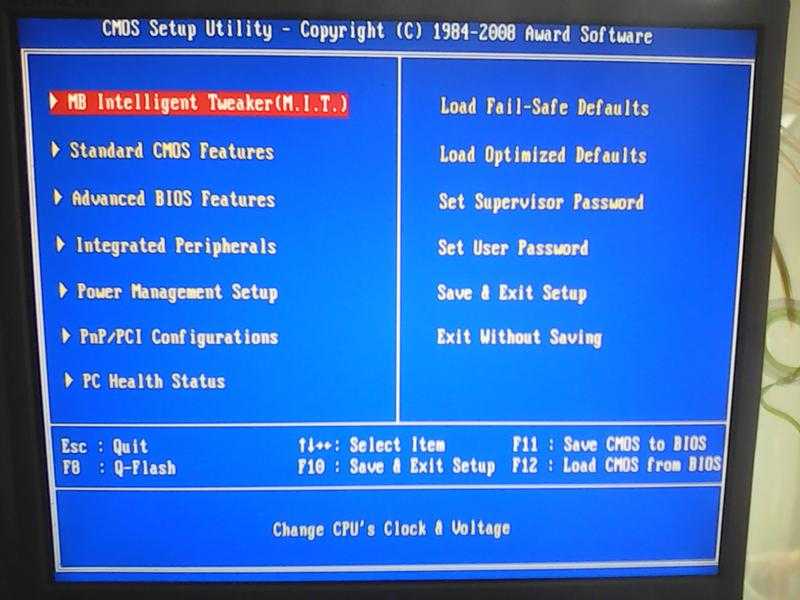
Нажмите на заголовки разных категорий, чтобы узнать больше. Вы также можете изменить некоторые из ваших предпочтений. Обратите внимание, что блокировка некоторых типов файлов cookie может повлиять на вашу работу с нашими веб-сайтами и на услуги, которые мы можем предложить.
Основные файлы cookie веб-сайта
Эти файлы cookie строго необходимы для предоставления вам услуг, доступных на нашем веб-сайте, и для использования некоторых его функций.
Поскольку эти файлы cookie необходимы для работы веб-сайта, вы не можете отказаться от них, не повлияв на работу нашего сайта. Вы можете заблокировать или удалить их, изменив настройки браузера и принудительно заблокировав все файлы cookie на этом веб-сайте.
PHPSESSID — Отслеживает вашу сессию
aviaCookieConsent — Использование и хранение файлов cookie разрешено
aviaPrivacyEssentialCookiesEnabled — Разрешить сохранение основных файлов cookie сайта.
wordpress_test_cookie — Проверка существования файлов cookie0223 _gid — Google Analytics
Файлы cookie Google Analytics
Эти файлы cookie собирают информацию, которая используется либо в агрегированной форме, чтобы помочь нам понять, как используется наш веб-сайт или насколько эффективны наши маркетинговые кампании, либо чтобы помочь нам настроить наш веб-сайт и приложение для вас, чтобы улучшить ваш опыт.
Если вы не хотите, чтобы мы отслеживали ваше посещение нашего сайта, вы можете отключить отслеживание в своем браузере здесь:
Нажмите, чтобы включить/отключить отслеживание Google Analytics.
Другие внешние службы
Мы также используем различные внешние службы, такие как Google Webfonts, Google Maps и внешние поставщики видео. Поскольку эти провайдеры могут собирать личные данные, такие как ваш IP-адрес, мы разрешаем вам заблокировать их здесь. Имейте в виду, что это может значительно снизить функциональность и внешний вид нашего сайта.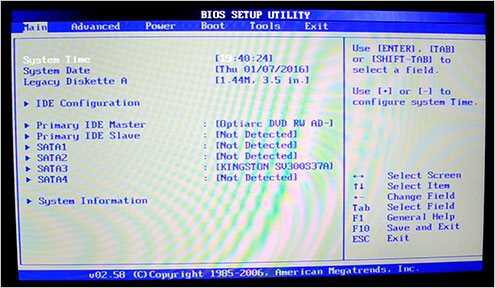
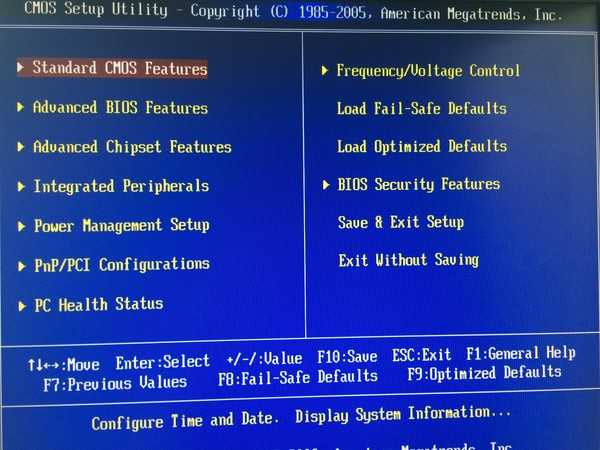 в разделе «Загрузка в режим UEFI» или «Устаревший режим BIOS».
в разделе «Загрузка в режим UEFI» или «Устаревший режим BIOS».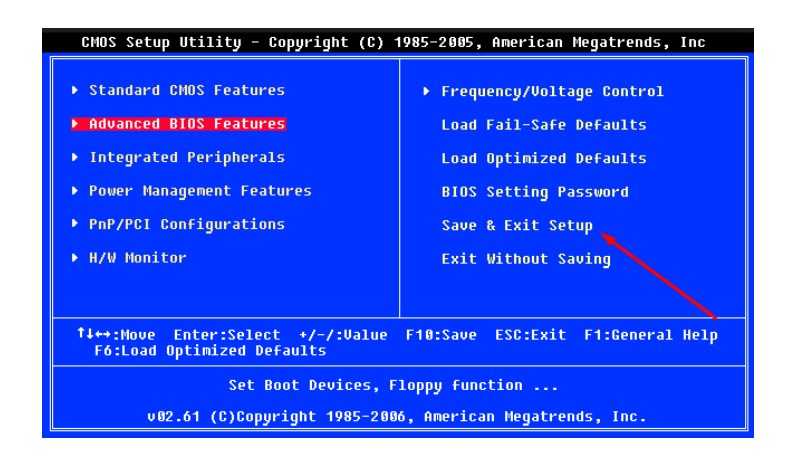 Дополнительные сведения см. в разделе «Загрузка в режим UEFI» или «Устаревший режим BIOS».
Дополнительные сведения см. в разделе «Загрузка в режим UEFI» или «Устаревший режим BIOS».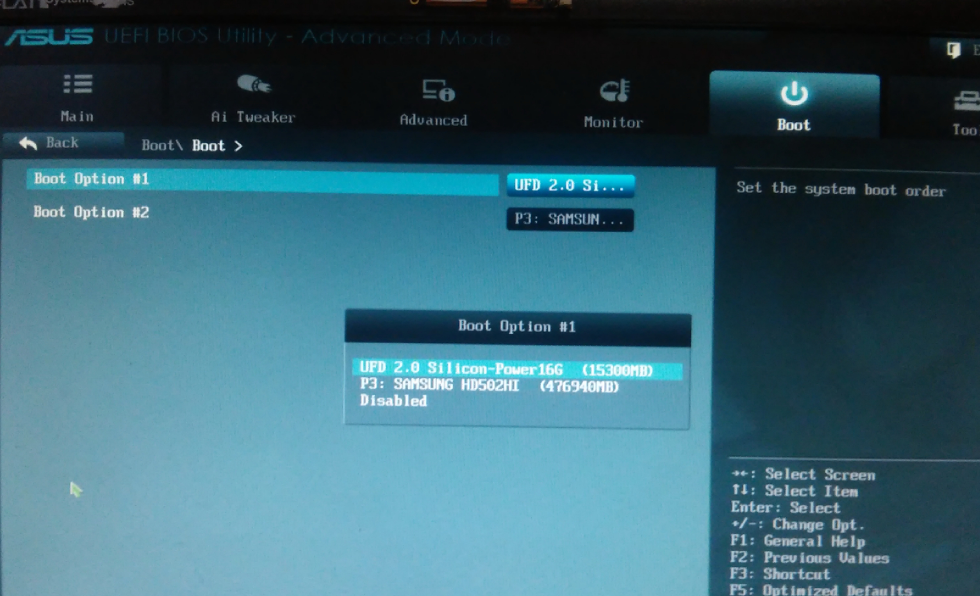

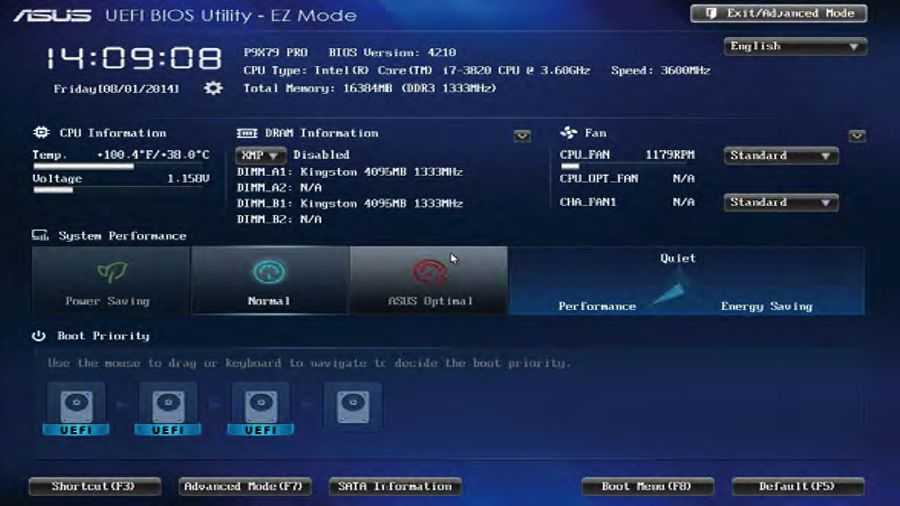

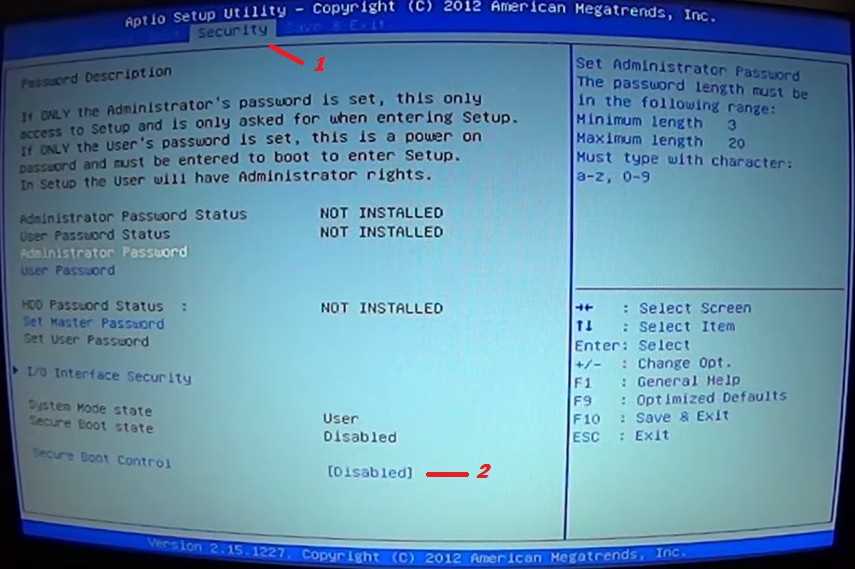

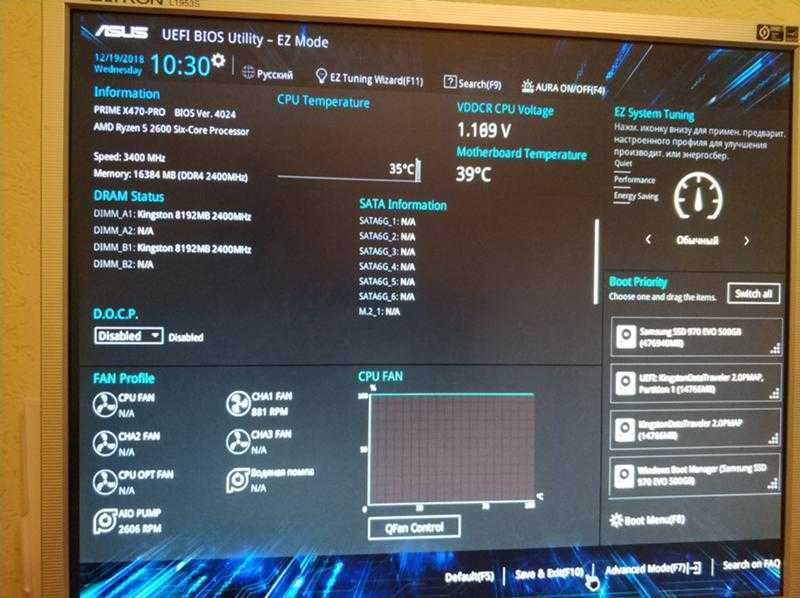

Ваш комментарий будет первым